[快速學習]如何將iPhone備份到iTunes或iCloud
 來自 黃 / 14年2021月09日00:XNUMX
來自 黃 / 14年2021月09日00:XNUMX 我以前是Android用戶,但現在我想更改為使用iOS。 所以我一周前買了一部新的iPhone 7。 很快我意識到我不知道如何備份iPhone7。任何人都可以給我一些提示,謝謝!
在遇到數據丟失之前,您永遠不會知道備份 iPhone 數據的重要性。 特別是丟失一些重要數據。
例如,保存在您的 iOS 設備上的您孩子的第一步視頻、家庭聚會照片、重要聯繫人、重要文檔等。 有些用戶甚至不知道 如何將iPhone備份到iCloud,尤其是對於新用戶。
請高度注意,如果您不備份您的設備,一旦丟失的數據被新生成的數據覆蓋,由於沒有可用的備份文件,將無法恢復。
為避免iPhone,iPad或iPod的數據丟失,用戶應定期使用iTunes或iCloud備份數據。 一些iPhone用戶想要將iPhone備份到計算機而不是iCloud,但是他們不知道如何。
在這裡,我將介紹兩種將iPhone備份到計算機和iCloud的方法。 更重要的是, FoneLab iOS數據備份和還原,還建議使用iPhone數據備份和還原軟件,該軟件可以有選擇地將iPhone內容複製到Mac / PC,並將備份還原到設備。
1.如何使用iTunes備份iPhone
iTunes可以在計算機上直接為iPhone,iPad或iPod創建備份。 因此,您將有足夠的可用存儲空間來保存iOS數據。 檢查以下步驟將數據備份到計算機。
步驟 1將您的iPhone連接到計算機,iTunes應該會自動運行,否則,請在計算機上雙擊iTune將其打開。
步驟 2iTunes將在幾秒鐘內識別您的設備。
步驟 3保存您從中下載的內容 iTunes商店 or App Store 通過點擊 文件 - 設備 - 轉移購買.
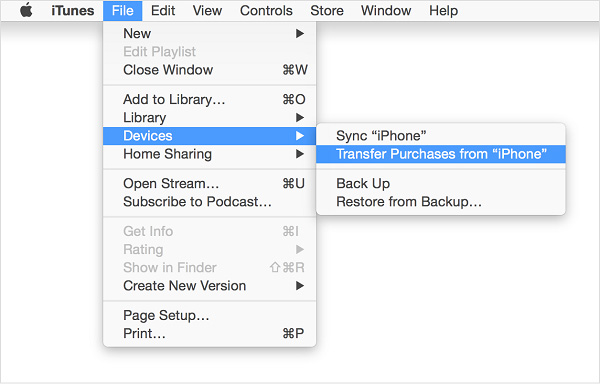
步驟 4然後點擊 文件 - 設備 - 備份 在計算機上保存數據。
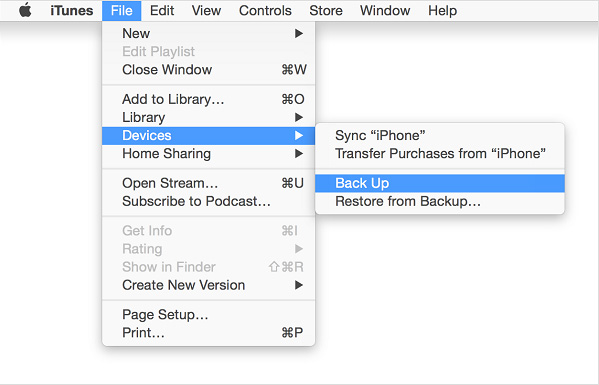
您可能想知道:
iTunes在哪裡存儲iPhone備份 過程完成之後?
它與您使用的系統不同:
對於Mac用戶:iTunes備份將保存在以下目錄中。
〜/ Library / Application Support / MobileSync / Backup /
對於Windows XP用戶:備份文件將存儲在
C:\ Documents and Settings \(用戶名)\ Application Data \ Apple Computer \ MobileSync \ Backup \
對於Windows Vista,7、8和10用戶,可以在以下目錄路徑中找到iTunes備份:
C:\ Users \(用戶名)\ AppData \ Roaming \ Apple Computer \ MobileSync \ Backup \
2.如何將iPhone備份到iCloud
如何使用iCloud備份iPhone?
只要滿足以下條件並 iCloud的備份 在您的iPhone上啟用後,iCloud會每天自動創建一次備份。 啟用 iCloud的備份,去 設定 - iCloud的 - 備份 –打開 iCloud的備份 開關。
- 您的設備已連接Wi-Fi。
- 您的設備已插入電源。
- 您的設備已鎖定屏幕。
- 您的設備具有足夠的iCloud存儲空間來保存數據。
但是,您也可以將iPhone手動備份到iCloud。 在您的iPhone上,轉到 設定 - iCloud的 - 備份 - 輕按 立即備份。 在此過程中,請確保您的iPhone持續連接到Wi-Fi網絡。
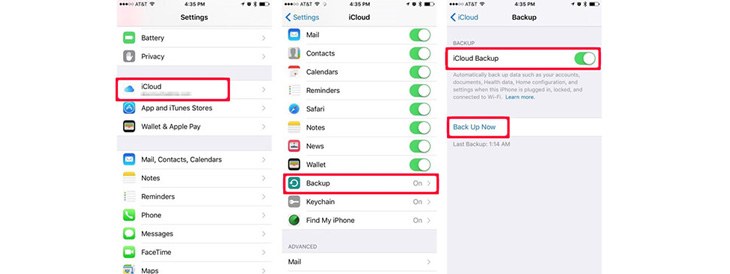
通過點擊來檢查備份是否完成 設定 - iCloud的 - 儲存應用 - 管理存儲 (iCloud的 - 存儲和備份 - 管理存儲 (適用於iOS的早期版本),然後選擇您的設備。 您剛剛創建的備份應顯示在詳細信息中,並帶有備份的時間和大小。
3.如何使用FoneLab備份iPhone
備份iPhone的最快方法是使用iOS數據備份和還原工具。 了解FoneLab的更多功能:
- 輕鬆將iOS數據備份和還原到PC / Mac。
- 在從備份還原數據之前,請詳細預覽數據。
- 選擇性備份和還原iPhone,iPad和iPod touch數據。
現在,通過相應的鏈接下載軟件,然後按照以下指南備份您的iPhone。
FoneLab使您能夠備份和還原iPhone / iPad / iPod,而不會丟失數據。
- 輕鬆將iOS數據備份和還原到PC / Mac。
- 在從備份還原數據之前,請詳細預覽數據。
- 選擇性備份和還原iPhone,iPad和iPod touch數據。
步驟 1相應地,使用上面的鏈接將軟件下載並安裝到計算機上。 該過程完成後,該軟件將自動啟動。 選擇 iOS數據備份和還原 從界面。

步驟 2將iPhone與計算機連接。 然後,在彈出的設備主屏幕上,點擊“信任”。
步驟 3選擇 iOS數據備份 在這個部分。

步驟 4你可以選擇 加密備份 如果您想使用密碼保護備份文件。 或者只是選擇 標準備份 繼續前進。

步驟 5它允許您選擇要備份的數據類型。 如果要備份所有數據,只需勾選 選擇全部 左下角的選項。

步驟 6點擊 下一頁 按鈕並等待它。

如果您 電腦無法識別iPhone 或您的iCloud存儲空間不足,這是備份設備的最佳選擇。

